en närmare titt på videoingång gränssnitt som används i LCD-skärmar. Med framväxten av en ny generation av gränssnitt, växande antal LCD-skärmar har flera och olika gränssnitt. Bildkvalitet och användarvänlighet kommer sannolikt att bero på hur väl användaren känner till och använder de unika egenskaperna hos varje gränssnitt när de ansluter lämpliga enheter.
Obs: nedan är översättningen från Japanska av ”IT Media LCD Display Course II, del 2”, publicerad den 16 December 2008. Copyright 2011 ITmedia Inc. Information om Mini DisplayPort lades till i den engelska översättningen.
LCD-skärmar har ett brett utbud av videoingångsgränssnitt
Driven av efterfrågan på bildskärmsmiljöer med högre upplösning och spridningen av högupplösta enheter fortsätter typerna av videoingångsgränssnitt (”gränssnitt” nedan) som finns i LCD-skärmar att sprida sig. Mer än troligt har ett betydande antal användare som stöter på LCD-skärmar som innehåller flera ingångssystem undrat vad man ska ansluta till vilken terminal. I den här artikeln kommer vi att diskutera, en efter en, de viktigaste gränssnitten som används idag. Men först, låt oss ge en översikt över vilka typer av gränssnitt som finns tillgängliga.

ingångarna på FlexScan EV3237-bildskärmen
gränssnitten för LCD-skärmar avsedda för användning med datorer kan grupperas i två kategorier: Analoga gränssnitt, överföringar från CRT-bildskärmarnas dagar och de digitala gränssnitten som utvecklats nyligen. Ett analogt gränssnitt innefattar ytterligare steg för omvandling av digitala signaler inom datorn till analoga signaler för utmatning och omvandlingen av dessa analoga signaler tillbaka till digital form av LCD-skärmen som tar emot signalen. Denna serie åtgärder kan försämra bildkvaliteten. (Bildkvaliteten beror också på kvaliteten på den rutt som används vid konvertering från analog till digital.) Ett digitalt gränssnitt erbjuder överlägsen bildkvalitet, eftersom det sänder digitala signaler utan konvertering eller modifiering.
LCD-bildskärmsgränssnitt kan också grupperas efter skillnader i anslutna enheter. Huvudkategorier här är ingångar från datorer och ingångar från audio-video (av) enheter. PC-ingång involverar i allmänhet en av följande fem gränssnittstyper: D-Sub för Analoga anslutningar; DVI-D för digitala anslutningar; DVI-I, som är kompatibel med både analoga och digitala anslutningar; och HDMI och DisplayPort, som representerar den nya generationen gränssnitt för digitala anslutningar. Andra nyare Adaptrar ingång och utgång PC RGB-signaler och LCD-skärmar med USB som ett videoingångsgränssnitt.
de viktigaste av-ingångsgränssnitten är kompositvideo, S-Video, komponentvideo, D1 – 5 och HDMI. Alla dessa andra än den nya HDMI-standarden använder analoga anslutningar. Som med PC-ingång ger en digital HDMI-anslutning i allmänhet bättre bildkvalitet för AV-ingång än de olika analoga anslutningsgränssnitten.
det är värt att notera att medan HDMI var konstruerad för användning med AV-ingång och utgång, stöder standarden också PC-ingång och utgång. LCD-skärmar som innehåller HDMI-portar inkluderar några som stöder PC-ingång officiellt och andra som—oavsett om de kan visa PC—ingång eller inte-inte stöder PC-ingång officiellt.

D-Sub och DVI: standardgränssnitt för PC-användning
D-Sub och DVI är de nuvarande standardgränssnitten i PC-miljöer.
känd officiellt som D-Sub miniatyr, D-Sub är inte exklusivt för visning användning. Den används också för seriell port, parallellport, SCSI och andra kontakter, med antalet kontaktstift beroende på användningsändamålet. Dessa anslutningsstandarder finns dock sällan om någonsin i datorer nu för allmänt bruk, de flesta sådana applikationer har migrerat till USB.
När den används som ett bildskärmsgränssnitt är en D-Sub-port också känd som en VGA-port, en analog anslutningsstandard som har funnits under en tid. Kontakten är en de-15-kontakt med 15 stift i tre rader, ofta kallad en ”mini-D-Sub 15-pin” eller ”D-Sub 15-pin” – kontakt. (Vissa kontakter utelämnar oanvända stift.) D-Sub är för närvarande det mest använda bildskärmsgränssnittet, kompatibelt med mycket stort antal datorer och LCD-skärmar.

en D-Sub honkontakt (foto till vänster) installerad på bildskärmssidan och en D-Sub hankontakt (mittfoto) på kabelsidan. En D-Sub-kabel har en skruv i varje ände av kontakten som kan vridas för hand för att förhindra oavsiktlig frånkoppling (foto till höger).Digital Visual Interface (DVI)-standarden använder en av tre typer av kontakter: DVI-D för digital anslutning; DVI-A för analog anslutning; och DVI-I, kompatibel med både digitala och analoga anslutningar. DVI-A-kontakten för analog användning används inte allmänt och kan ignoreras när du väljer bildskärmsprodukter.
Tänk på att det finns två typer av vanliga DVI-D digitala anslutningar: single link och dual link. För en DVI-D-anslutning med en länk är den maximala upplösningen som kan visas 1920 1200 pixlar (WUXGA). Högre upplösningar (t.ex. 2560 1600 pixlar) kräver en DVI-D-anslutning med dubbla länkar som ger dubbla bandbredden för en DVI-D med en länk (7,4 Gb/sekund eller högre). För att använda en DVI-D-anslutning med dubbla länkar måste DVI-D-ingången på LCD-monitorsidan, DVI-D-utgången på PC-sidan och DVI-D-kabeln alla vara kompatibla med DVI-D-standarden med dubbla länkar.
DVI-I, den andra DVI-standarden, kan användas med både digitala och analoga anslutningar, beroende på vilken bildskärmskabel som används. Eftersom en DVI-I-analog signal är kompatibel med D-Sub-standarden kan en analog anslutning bildas genom att använda en bildskärmskabel med en D-Sub-kontakt i ena änden och en DVI-I-kontakt på den andra. Beroende på kabeln och kontakterna på PC-sidan och på LCD-monitorsidan kan det också vara möjligt att använda en adapter för att ansluta en DVI-I-kontakt med en D-Sub-kontakt.
 |
|
| en DVI-D honkontakt installerad på monitorsidan (foto till vänster) och en DVI-D Single-Link (18-polig) hankontakt installerad på kabeln (mittfoto). Som med D-Sub-kablar kan en DVI-D-kabel fästas på plats genom att vrida skruvarna i vardera änden av kontakten (foto till höger). | |
 |
|
| Pin-layouter identifierar DVI-anslutningstypen. Till vänster finns en DVI-D dual-link (24-polig) kontakt; till höger är en DVI-A (17-polig) kontakt. | |
 |
|
| till vänster är en DVI-I enkellänk (23-pin) kontaktdon; till höger finns en DVI-I dual-link (29-polig) kontakt. | |
Monitorkablar med DVI-I-kontakter i båda ändarna var tillgängliga samtidigt. Dessa är sällsynta idag, eftersom denna konfiguration gjorde det svårt att avgöra om anslutningen var digital eller analog och genererade frekventa anslutningsproblem. Att ha DVI-I-kontakter på både PC-sidan och LCD-bildskärmssidan kan leda till förvirring. I sådana fall är den perfekta konfigurationen en digital anslutning gjord med en DVI-D-kabel.
tre exempel på en ny generation av digitala gränssnitt
som de senaste digitala gränssnitten har High-Definition Multimedia Interface (HDMI), DisplayPort och Mini DisplayPort väckt stor uppmärksamhet. Alla standarder erbjuder kapacitet att överföra både ljud-och videosignaler digitalt med en enda kabel; alla erbjuder enkel kabelfäste och borttagning.
formerna för HDMI -, DisplayPort-och Mini DisplayPort-kontakter liknar en USB-Serie-A-kontakt (på sidan av USB-värden, till exempel en dator). Kontakterna saknar skruvar, vilket gör att kablarna lätt kan sättas in och tas bort. (Nackdelen: detta gör det lättare att lossa en kabelanslutning om en hand eller fot fångar på kabeln.)

till vänster är en HDMI (typ A) honkontakt; i mitten är en DisplayPort honkontakt; till höger är en Mini DisplayPort honkontakt. HDMI-kontakten har 19 stift. DisplayPort-och Mini DisplayPort-kontakterna har 20 stift och en asymmetrisk (vänster till höger) kontakt. (HDMI-standarden definierar också en 29-polig typ-B-kontakt kompatibel med upplösningar som överstiger 1080p.)
HDMI -, DisplayPort-och Mini DisplayPort-standarderna är också kompatibla med HDCP (High Bandwidth Digital Content Protection System). En teknik som är avsedd att skydda upphovsrätten på digitalt innehåll, HDCP tillåter godkännande av både utgångs-och inmatningsenheter innan video visas.
en annan funktion är att HDMI -, DisplayPort-och Mini DisplayPort-videosignaler kan konverteras fram och tillbaka med DVI-D-standarden, ett digitalt PC-gränssnitt. Med hjälp av lämplig konverteringsadapter eller kabel kan vi mata ut video från en DVI-D, HDMI, DisplayPort och Mini DisplayPort-kontakt och ingång till något av dessa alternativ. För närvarande verkar dock denna implementering vara ofullkomlig: i vissa fall är ingångs-och utgångsenheter inte helt kompatibla (dvs video visas inte).
medan HDMI, DisplayPort och Mini DisplayPort vardera kan överföra både ljud och video med en enda kabel, kan DVI-D bara överföra video och kräver separata ingångs – /utgångsportar och kablar för ljud. Av denna anledning kan endast video överföras via en enda kabel när du konverterar mellan DVI-D-och HDMI -, DisplayPort-eller Mini DisplayPort-standarderna. (Vissa produkter kan överföra ljud från DVI-sidan via en konverteringsadapter.)
låt oss titta på en mer detaljerad titt på HDMI och DisplayPort-teknik.
HDMI, en ny standard i digitala gränssnitt som är kompatibla med HD-video
nu ett standardgränssnitt för enheter (främst TV-apparater och inspelare), HDMI grundades i December 2002 av Sony, Toshiba, Thomson Multimedia, Panasonic (tidigare Matsushita), Hitachi och Philips, ledd av Silicon Image. HDMI-videosignaler är baserade på DVI-D-standarden, ett digitalt RGB-gränssnitt som används i datorer, till vilka funktioner för ljudöverföring och Digital rights management (DRM) lades till. HDMI var främst avsedd att användas som ett digitalt video-och ljudgränssnitt för hemelektronik och av-utrustning.

en HDMI (typ-A) honkontakt (foto till vänster) och hankontakt (mittfoto). Den kompakta HDMI-kabeln är enkelt ansluten och frånkopplad, precis som en USB-kabel (foto till höger). HDMI-kablar finns i två typer: Standard (kategori 1), som betecknar de som har passerat 74, 25 MHz i överföringshastighetstester och hög hastighet (kategori 2), som betecknar de som är certifierade för 340 MHz. En höghastighetskabel rekommenderas vid användning av högupplösta signaler som 1440p.
i diskussioner om HDMI är ämnet för funktionella skillnader mellan versioner av HDMI-standarden oundviklig. Tabellen nedan sammanfattar de stora skillnaderna. Det finns betydande skillnader i funktioner som implementeras mellan HDMI-versioner via version 1.2 A och HDMI-versioner 1.3 och senare.
eftersom HDMI-versioner är bakåtkompatibla kan vi fortfarande mata in och mata ut video och ljud om utgångssidan är kompatibel med version 1.3 eller högre och ingångssidan med version 1.2a eller under. Om utmatningsenheten använder funktioner som implementerats i version 1.3 eller senare avbryts dessa funktioner på inmatningsenheter som överensstämmer med version 1.2 a eller tidigare.
förresten, medan HDMI 1.3 innehåller standarder som wide color-gamut standard xvYCC och Deep Color, som kan hantera färgdata med större än 24 bitar, är dessa specifikationer valbara. Ett versionsnummer som 1.3 är bara numret på tillämpliga tekniska specifikationer; Tillverkare kan välja vilka funktioner som ska inkluderas, beroende på den specifika produkten. Av denna anledning kanske inte ens en produkt som annonseras som HDMI 1.3 a-Kompatibel har alla funktioner som stöds av HDMI 1.3 a.
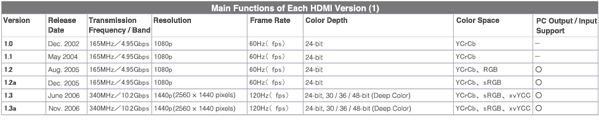
Klicka för att förstora

- 1 consumer electronics control (CEC): en signal som används för kontrollfunktioner mellan enheter anslutna via HDMI; används i tekniker som sharps Aquos familink, Toshibas regzalink och Panasonics VIERA Link.
- 2 läppsynkronisering: En funktion som automatiskt synkroniserar ljud-och videosignaler.
Klicka för att förstora
DisplayPort, det nyaste gränssnittet och en konkurrent för HDMI som en efterföljare till DVI
formellt godkänd i maj 2006 är DisplayPort-standarden en ny standard som släpptes i maj 2005 av Video Electronics Standards Association (VESA) i USA, en branschorganisation som fastställer standarder för PC-relaterade gränssnitt. Som ett videogränssnitt som främjas av VESA, en valkrets som huvudsakligen består av PC-och bildskärmstillverkare, är den utformad för att lyckas med DVI-och D-Sub-standarderna som ett PC-gränssnitt. Det finns dock ingen anledning att det inte också kan användas i AV-utrustning.

DisplayPort hona (foto till vänster) och manliga (center foto) kontakter. Även om en DisplayPort-kabel liknar en HDMI-kabel, har den två krokar längst upp på kontakten för att göra det svårare att koppla loss av misstag (foto till höger).
med en maximal överföringshastighet på 10.8 Gbps, kompatibilitet med upplösningar på upp till 2560 2048 pixlar eller högre, färgdjup på 48 bitar (16 bitar per RGB-färg) och en maximal uppdateringsfrekvens på 120 Hz (120 fps), dess grundläggande videogränssnittsspecifikationer ligger nära HDMI. Till skillnad från HDMI, som sänder data för RGB-videosignaler och klocksignaler separat, skickar den all video och ljud till destinationsenheten via en seriell anslutning, uppdelad i mikropaket som kallas överföringsenheter.eftersom DisplayPort är ett seriellt gränssnitt som PCI Express som genererar en klocka från data istället för att använda externa klocksignaler, förbättras dataöverföringshastigheter och funktionalitet enkelt. Dessutom, eftersom DisplayPort använder en konfiguration där LCD-skärmen drivs direkt, gör det det möjligt att minska antalet komponenter. En annan fördel är dess förmåga att överföra signaler över avstånd på upp till 15 meter.
i DisplayPort-standarden definieras utgångssidan som källenheten och ingångssidan som synkroniseringsenheten. Under denna konfiguration kommunicerar käll-och synkroniseringsenheterna med varandra, vilket gör det möjligt att automatiskt justera överföringen till optimal upplösning, färgdjup och uppdateringsfrekvens. Ljud-och videodata kan överföras via en kombination av enkla, dubbla eller fyrdubbla kanaler som kallas banor och två datahastigheter (1,62 Gbps och 2,7 Gbps). Minsta konfiguration är en enda fil med 1,62 Gbps; maximalt är fyra körfält med 2,7 Gbps vardera för totalt 10,8 Gbps.
ljudformaten som stöds och andra attribut är viktiga delar av synkroniseringsenheter. För ljud krävs kompatibilitet med 16-bitars linjär PCM (32/44.1/48 kHz). Andra format är valfria. Ändå är standarden kompatibel med Format upp till HD-ljud som Dolby TrueHD och DTS HD. För färginformation är kompatibilitet med RGB, YCbCr (4:2:2) och YCbCr (4:4:4) ett krav.

EIZOs 31,1-tums LCD-skärm ColorEdge Cg3184-K, med inbyggd DisplayPorts
kolumn: licensavgifter: En skillnad mellan HDMI och DisplayPort
en stor skillnad som är uppenbar när vi jämför HDMI och DisplayPort är närvaron eller frånvaron av licensavgifter. Implementering av HDMI i en produkt kräver att tillverkarna betalar en licensavgift på $10,000/år, medan HDCP-implementering kräver en separat licensavgift på $15,000/år. Dessa licensavgifter medför betydande kostnader för tillverkarna. När produktprissättningen återspeglar dessa kostnader kan de påverka vanliga användare i större eller mindre grad. Ett mer bekant exempel är HDMI-kabeln, som också är föremål för en licensavgift, vilket gör den dyrare än andra av-kablar. (Observera att licensavgiften inte är den enda orsaken till högre priser; kvalitetskrav och andra faktorer driver också upp priserna.)
DisplayPort kräver inga andra licensavgifter än HDCP, vilket gör det mer attraktivt och lättare för tillverkare att anta. Framsteg i massproduktionen kommer sannolikt att leda till prisfördelar för vanliga användare också. Ändå är HDMI helt klart det nuvarande vanliga digitala gränssnittet för produkter som AV-utrustning och videospelkonsoler. DisplayPort, även om standardiserad under ledning av PC-tillverkare, är osannolikt att ta sin plats. Med växande stöd för DisplayPort bland leverantörer av grafikchips för användning i PC-miljöer och växande antal kompatibla produkter, inklusive MacBook, förväntas användningen av DisplayPort expandera.
D-Terminal och komponentvideo, analoga videogränssnitt kompatibla med HD-video
låt oss diskutera videoinmatningsgränssnitt, som börjar med D-Terminal och komponentvideostandarder. Videosignalerna själva är identiska för båda dessa. Videosignalen består av följande tre signaltyper: y-ljusstyrkan/synkroniseringssignalen; PB (Cb) – signalen för skillnaden mellan blått och Y; och Pr (Cr) – signalen som bär skillnaden mellan rött och Y. sammantaget kallas dessa för en komponentvideosignal. Ett kännetecken för denna teknik är dess förmåga att mata in och mata ut högkvalitativa analoga videosignaler genom att utelämna processen för videosignalseparation och kombination.

komponentvideoingångar videosignaler med tre kablar
en komponentvideoport har separata kontakter för var och en av de tre videosignaltyperna: en grön kontakt för Y-signalen, en blå kontakt för PB-signalen (Cb) och en röd kontakt för Pr-signalen (Cr). I de flesta fall är de kompatibla videoformaten 480i, 480p, 720p och 1080i, med kontakter märkta Y, Cb och Cr kompatibla med 480i-video och kontakter märkta Y, Pb och Pr med videoformat av högre kvalitet.
medan komponentvideoportar erbjuder högre kvalitet och större fördelar än de flesta andra typer av analog videoingång, medför de också olägenheter, inklusive mer besvärliga anslutningar (eftersom de använder tre kontakter) och större utrymmeskrav på enheter utrustade med sådana portar. Dessutom är de oförmögna att överföra styrsignaler. I Japan har D-Terminal-standarden, formulerad av Japan Electronics and Information Technology Industries Association (JEITA, känd vid den tiden som Electronic Industry Association of Japan, eller EIAJ), som har sina egna förbättringar på dessa punkter, gått in i stor utsträckning.
en D-Terminal kontakt kombinerar de tre typerna av komponentvideosignaler till en enda kabel och är lättare att ansluta. Det bäddar också in en styrsignal för att identifiera skanningslinjer, skanningsmetod och bildförhållande. (I förbigående kallas det en D-Terminal bara för att dess kontakt är formad som bokstaven ”D”; ”D” betyder inte ”digital.”Signaler som strömmar genom D-terminalen och anslutningskabeln är analoga.) Tabellen nedan ger typerna av D-terminaler (D1 – 5) och motsvarande videoformat. Medan många produkter har D5-terminaler, som är kompatibla med 1080p-video, anges detta inte i den officiella JEITA-standarden.

d-Terminal hona (foto till vänster) och hane (mittfoto) kontakter. Varje kontaktände på en d-Terminalkabel har en krok för att förhindra oavsiktlig frånkoppling (foto till höger). Kontakten har 14 stift.
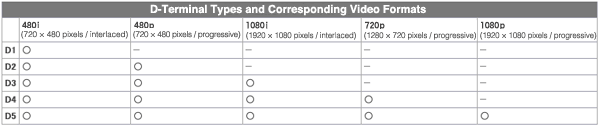
Klicka för att förstora
jämförelser av bildkvalitet mellan komponentvideo och d-Terminalstandarder visar att komponentvideo, med sina tre separata kontakter, erbjuder högre bildkvalitet på grund av strukturella egenskaper hos kabeln och kontakten. Många tror att denna skillnad blir ännu mer markerad med längre kablar.
S-Video och kompositvideo, standarddefinition analoga videogränssnitt
låt oss överväga s-Video och kompositvideoportar. Video består av en ljussignal och en färgsignal, kombinerad för att skapa en sammansatt videosignal. En kompositvideoport sänder kompositvideosignalen som den är; en S-videoport sänder kompositsignalen separerad i en ljusstyrka och en färgsignal. Eftersom mindre bearbetning behövs för att kombinera och separera ljusstyrka och färgsignaler, ger en S-Video port högre bildkvalitet än en sammansatt videoport.

på en RCA-kontakt med tre enkla stift i rad är den gula stiftet den sammansatta honkontakten (foto till vänster). De flesta kompositkablar antar formen av en enda kabel som delas upp i tre kontakter, med den gula kontakten som används för video och den röda och Vita för stereoljud (mittfoto). En S-Video kvinnlig kontakt (foto till höger), som har fyra stift.
dessutom finns det två typer av s-videoportar: S1, som kan identifiera video med bildförhållanden på 4:3 och 16: 9; och S2, som kan identifiera ”brevlåda” video med svarta band över och under, för att visa 16:9 bildförhållande video på 4:3 bildförhållande bildskärmar. En displayenhet som tar emot video med bildförhållande 16: 9 eller brevlådevideo utför lämplig skalning för att visa rätt bildförhållande.
S-Video-och kompositportar kan hantera video upp till standarddefinition NTSC (480i). De kommer sannolikt att fasas ut gradvis i framtiden, förutom applikationer som kräver anslutning av äldre videoutrustning som VHS-videodäck eller DV-kameror.
analoga videogränssnitt, inklusive D-Terminal och komponentvideo, kan sammanfattas enligt följande, i fallande ordning av allmän uppfattning om bildkvalitet: komponentvideo, D-Terminal, S-Video och kompositvideo.
vissa produkter använder även USB som ett videoingång/utgångsgränssnitt
låt oss avsluta med att återvända till ämnet PC-miljöer. Vissa nya produkter använder USB-portar för PC-skärmutgång. Medan USB inte ursprungligen var avsett som ett displaygränssnitt har efterfrågan uppstått på ett enklare sätt (enklare än att använda en D-Sub-kabel) för att ställa in miljöer med flera skärmar, särskilt för bärbara datorer och billiga netbooks.
de flesta sådana produkter är adaptrar, som ansluter till datorn med USB och har DVI-D eller DVI-I-kontakter på utgångssidan. Dessa ansluts sedan till LCD-skärmar. När användaren har installerat en enhetsdrivrutin känner datorn igen adaptern som en bildskärmsadapter. Användare kan skapa en miljö med flera skärmar i Windows genom att aktivera den sekundära bildskärmen som är ansluten till adaptern i visningsegenskaper. När det gäller bildskärmsprestanda är dessa adaptrar inte väl lämpade för användningsområden som kräver höghastighetsrespons; de är förknippade med små förseningar i reflekterande mus-eller tangentbordsoperationer.ett litet antal LCD-skärmar på marknaden använder USB som ett videoingångsgränssnitt, vilket gör det möjligt att mata ut och visa en PC-skärm via en USB-anslutning mellan datorn och LCD-skärmen. Dessa är också idealiska för bärbara datorer och netbooks, eftersom de tillåter användare att använda bärbara datorer anslutna till storbilds LCD-skärmar på sina Kontorsbord eller hemma, använd sedan bärbara datorer för mobil användning när du är ute och går helt enkelt genom att koppla ur en enda USB-kabel.